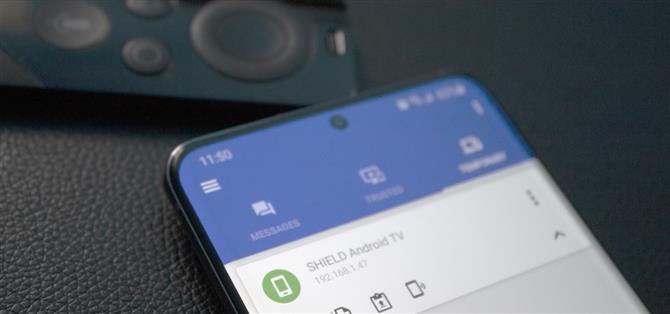Senza un browser disponibile, è difficile godersi i contenuti multimediali su Nvidia Shield al di fuori delle app sul Play Store. È a causa di questa limitazione che il trasferimento di file è vitale, poiché solo allora puoi goderti i tuoi film e la tua musica.
Inizialmente, abbiamo deciso di mostrare tutti i modi migliori per raggiungere questo obiettivo. Tuttavia, nei nostri test, abbiamo trovato un metodo regnato supremo. È un’app gratuita che consente di trasferire rapidamente i file senza limiti alle dimensioni del file.
Questo metodo è wireless e funziona con Android, Windows, macOS, Linux e diversi browser. Oltre a condividere file, ti consente di condividere cartelle e sincronizzare i tuoi appunti, rendendolo il modo migliore per connettere i tuoi dispositivi. E funziona con qualsiasi dispositivo Android TV, come i televisori Sony e Xiaomi Mi Box S.
Passaggio 1: installa l’app Nvidia Shield TV
Per caricare lateralmente questa app su Shield TV, avrai bisogno della funzionalità del mouse. Mentre è possibile collegare un mouse Bluetooth o USB a Nvidia Shield, per chi non lo possiede, è possibile usufruire dell’app Nvidia Shield TV sul Play Store.
- Play Store Link: NVIDIA SHIELD TV (gratuito)

Apri l’app e accetta sia il prompt che la richiesta di autorizzazione. Nella pagina “Associa un nuovo dispositivo”, premi a lungo il tuo Nvidia Shield. Verrai reindirizzato alla pagina principale dove troverai un elenco di tutte le app attualmente installate su NVIDIA Shield.


Seleziona la freccia in alto successiva “Telecomando” nell’angolo in basso a sinistra dello schermo e usa il menu a discesa per scegliere “TrackPad”.


Passaggio 2: Sideload XDA Labs
Ora che hai accesso a un puntatore del mouse, è ora di caricare XDA Labs. Se non hai mai eseguito il sideload di un’app sul tuo Shield TV, abbiamo una guida dettagliata che puoi trovare usando il link qui sotto.
- Ulteriori informazioni: Come caricare le app su Android TV
Ma per la versione cliff notes, scarica File Commander dal Play Store sul tuo Shield e collega Google Drive, abilita “Origini sconosciute” per File Commander, scarica l’APK per XDA Labs sul tuo telefono o computer, carica su Google Drive e installa sul tuo Nvidia Shield.
Quindi prendi l’APK di XDA Labs dal link in basso e caricalo sul tuo Shield. Apri l’app e accedi al tuo account XDA (o creane uno) utilizzando la funzione di immissione del testo dell’app Shield TV selezionando l’icona della tastiera nell’angolo in alto a destra. Scegli “continua” per il prossimo set di pagine fino a raggiungere la pagina principale.
- Download APK: XDA Labs (gratuito)
Passaggio 3: Sideload EasyJoin
Ora, apri XDA Labs (o con Sideload Launcher dal Play Store o andando su Impostazioni -> App -> XDA Labs e scegliendo “Apri”). Utilizzare l’app remota Shield sul telefono per fare clic sulla barra di ricerca nell’angolo in alto a destra e cercare “EasyJoin Essential”.
 Immagine di Dallas Thomas / Android How
Immagine di Dallas Thomas / Android How
Seleziona l’app dall’elenco e scegli il pulsante di azione mobile (freccia giù) a destra per scaricare l’app.
 Immagine di Dallas Thomas / Android How
Immagine di Dallas Thomas / Android How
Verrà visualizzato un messaggio che ti chiede di consentire a XDA Labs di installare app. Scegli “Impostazioni” e seleziona l’interruttore accanto a XDA Labs per dare l’autorizzazione necessaria. Utilizzare il pulsante Indietro per tornare a XDA Labs.
Seleziona di nuovo lo stesso pulsante e questa volta apparirà un pop-up che elenca le autorizzazioni necessarie per EasyJoin. Scegli “Accetta”, quindi seleziona “Installa”.
 Immagine di Dallas Thomas / Android How
Immagine di Dallas Thomas / Android How
Passaggio 4: trasferire un file
Apri EasyJoin con Sideload Launcher dal Play Store o andando su Impostazioni -> App -> EasyJoin e scegliendo “Apri”. Quando richiesto, concedi l’accesso alla memoria dello scudo.
 Sideload Launcher semplifica l’avvio di EasyJoin quando ne hai bisogno. Immagine di Jon Knight / Android How
Sideload Launcher semplifica l’avvio di EasyJoin quando ne hai bisogno. Immagine di Jon Knight / Android How
Sul telefono, ripetere i passaggi 2 e 3 per caricare anche EasyJoin lì.
Apri l’app e nella scheda Temporaneo, seleziona il menu del kebab e scegli “Cerca nuovi dispositivi”. Quando viene visualizzato lo scudo, selezionare la freccia giù, quindi scegliere la seconda icona (carta con la freccia su). Nella nuova pagina, premi a lungo i file che desideri inviare e seleziona l’icona di invio (usa il menu hamburger per passare a cartelle aggiuntive). Apparirà un pop-up su Shield che ti chiederà se accetti questo trasferimento di file, scegli “Accetta” e il tuo file verrà trasferito.

Per rendere le cose più facili la prossima volta, usa il pulsante del menu a tre punti accanto a Shield TV e scegli “Aggiungi a dispositivi affidabili”. Ciò sposterà lo scudo nella scheda Attendibile, eliminando la necessità di cercarlo ogni volta. Inoltre, quando si esegue l’aggiornamento a un dispositivo attendibile, è possibile inviare notifiche di sincronizzazione, condividere appunti e altro.

Vuoi aiutare a supportare Android Come e ottenere molto su alcune nuove e dolci tecnologie? Scopri tutte le offerte sul nuovo Android How Shop.
Immagine di copertina di Jon Knight / Android How